Excelで細かい文字を見るのがしんどい場合は、表示倍率や文字を大きくしてしまいましょう。逆にもっと全体を俯瞰して見たいのであれば、表示倍率を小さくするとわかりやすくなります。
フォントサイズの使い方
表示倍率を拡大する方法
マウスホイール
表示倍率を拡大・縮小
Ctrl+マウスホイール
Ctrl+マウスホイール
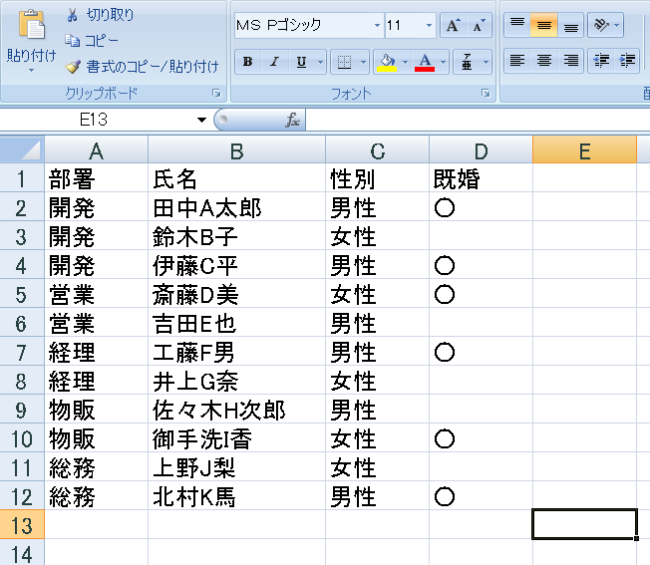
Ctrlを押しながらマウスホイールを上に転がすことで、画面の表示倍率を拡大することができます。
マウスホイールとは、マウスの右ボタンと左ボタンの間にある回転する部分です。
マウスホイールとは、マウスの右ボタンと左ボタンの間にある回転する部分です。
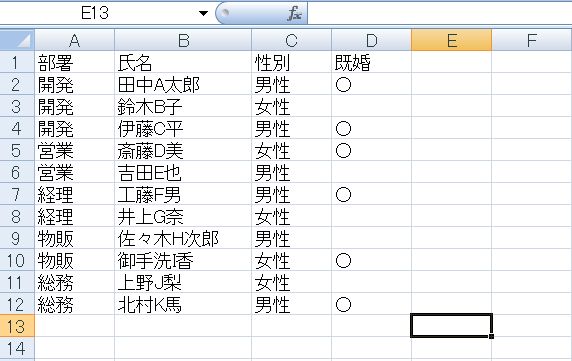
同様に、Ctrlを押しながらマウスホイールを下に転がすことで、倍率を下げることが可能です。
ズーム、100%ボタン
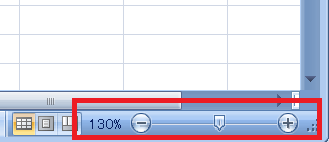
倍率の変更は、右下にあるズームの+、-を押す/バーをスライドさせることでも可能です。隣に現在の倍率も表示されています。
バージョンによってはその右にある100%を押すことができます。
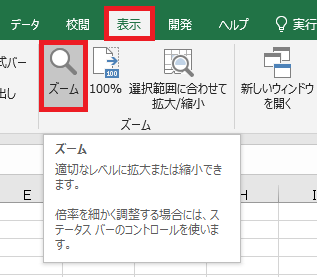
または表示タブにあるズームを押すと、
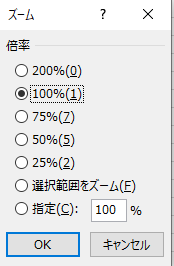
ズームダイアログが表示されます。ここで倍率を指定する形でも表示倍率の変更が可能です。
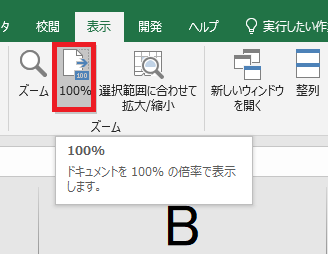
表示タブの100%を押すと、表示倍率が通常に戻ります。

Excel(エクセル)で使える時短ショートカット集
Excelでよく使う(あるいは人によっては役にたつ)ショートカットを集めてみました。

やりたいことから方法を探すエクセル(Excel)操作・関数・VBA(マクロ)逆引きまとめ
逆引き(やりたいことから探す)Excel記事まとめ





















コメント